Remote Desktop Services-in quraşdırılması
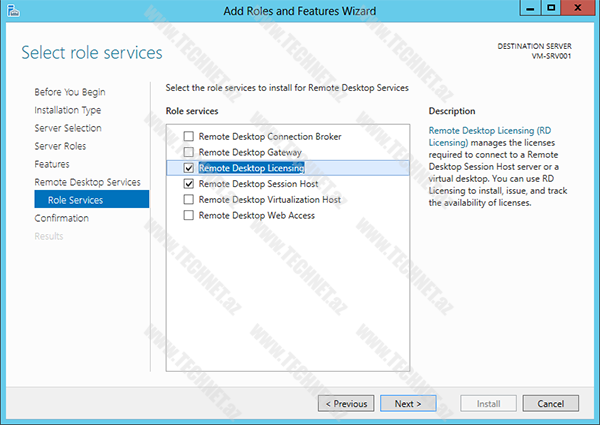
Bu məqaləmizdə Sizə Remote Desktop Services haqqında məlumat verəcəyik. Windows Server 2008 R2-yə qədər RDS Terminal Services kimi adlandırılmışdır. Windows Server 2008 R2 ilə birlikdə Terminal Services-in RDS ilə əvəz olunması ilə yanaşı digər komponentlərin də adında dəyişikliklər olmuşdur. Aşağıdakılara nəzər yetirək:
- Terminal Services – Remote Desktop Services
- Terminal Server – Remote Desktop Session Host (RD Session Host)
- Terminal Services Licensing (TS Licensing) – Remote Desktop Licensing (RD Licensing)
- Terminal Services Gateway (TS Gateway) – Remote Desktop Gateway (RD Gateway)
- Terminal Services Session Broker (TS Session Broker) – Remote Desktop Connection Broker (RD Connection Broker)
- Terminal Services Web Access (TS Web Access) – Remote Desktop Web Access (RD Web Access)
- Terminal Services Manager – Remote Desktop Services Manager
- Terminal Services Configuration – Remote Desktop Session Host Configuration
- TS Gateway Manager – Remote Desktop Gateway Manager
- TS Licensing Manager – Remote Desktop Licensing Manager
- TS RemoteApp Manager – RemoteApp Manager
Növbəti məqalələrimizdə ardıcıl olaraq bu komponentlər haqqında məlumat verəcəyik. İndi isə Remote Desktop Services ilə davam edək.
RDS istifadəçilərin Windows server olan bir hosta qoşularaq orada interaktiv sesiya yaratmalarına imkan verir. RDS-ə qoşulmalar RDP vasitəsilə aparılır. RDP haqqında əvvəlki məqalələrimizdə məlumat vermişdik. RDS istifadə olunan bir çox yerlərdə əsasən Thin client istifadə olunur.
RDS-in bir çox özəlliyi istifadə etdiyim müddət ərzində mənim üçün faydalı olmuşdur.
Məsələn:
- İstifadəçilər serverə qoşulduqları üçün bütün sənədlər serverdə saxlanılır. Nəticədə sənədlərin qorunması daha rahat aparıla bilir.
- Serverdə yalnız istifadəçilərə uyğun qovluqlar hazırlaya bilərik. İstədiyimiz formada File Server Resource Manager vasitəsilə tənzimlənmələr apara bilərik.
- Proqram yükləmək lazım gəldikdə yalnız serverə yüklənilir.
- Ehtiyac yarandıqda istifadəçilərin sesiyalarına qoşularaq, istifadəçiyə lazımı köməklik göstərilə bilir. və s.
Komponentlər haqqında məlumat verərkən hər birinin özəllikləri haqqında daha ətraflı məlumat verəcəyik.
Windows Server 2008 R2 və ya Windows Server 2012 – də əgər Remote Desktop enable olunubsa, lakin RDS server role-u quraşdırılmayıbsa, eyni zaman da yalnız 2 aktiv sesiyaya icazə verilir. RDS server role quraşdırıldığı halda lisenziya sayına uyğun olaraq istənilən sayda istifadəçi serverə qoşula bilər.
RDS server role quraşdırıldıqdan sonra qoşulmalar Remote Desktop Services client access licenses (RDS CALs) əsasında aparılır, əgər RDS CALs alınmayıbsa, 120 günlük lisenziya almadan istifadə müddəti başa çatdıqdan sonra RDS serverə qoşulmalar dayandırılır.
Lisenziyadan istifadə üçün Remote Desktop Licensing xidməti aktivləşdirilməlidir.
Artıq Windows Server 2012 üzərində RDS server role quraşdırmağa başlaya bilərik.
Server Manager-ə daxil olub Add Roles and Features seçirik.
Installation type hissəsində Role –based or feature-based installation seçib Next edirik.

Server Selection bölməsində serveri seçib Next edirik.

Server Roles bölməsindən Remote Desktop Services seçərək Next edirik.

Features bölməsində seçim etmədən Next edirik.

Aşağıdakı şəkildəki bölmədə Next edərək davam edirik.

Role Services bölməsində Remote Desktop Licensing və Remote Desktop Session Host seçirik. Seçimdən sonra lazım çıxan pəncərədə Add Features seçərək davam edirik.
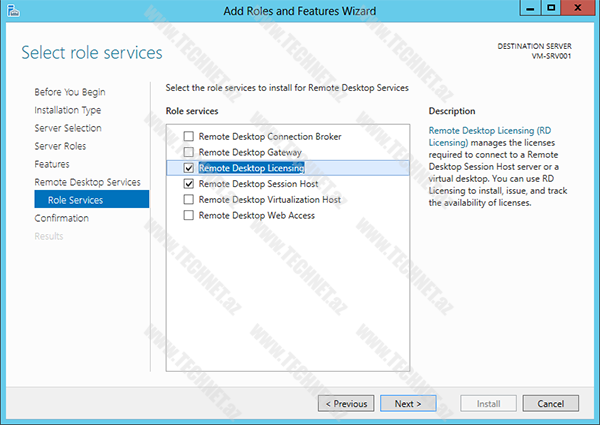

Confirmation bölməsində İnstall seçirik və prosesin yekunlaşmasını gözləyirik.


Bununla da RDS quraşdırılması prosesi yekunlaşmış olur. Aşağıdakı şəkildən görüldüyü kimi nümunə üçün artıq 3 istifadəçi ilə eyni zamanda aktiv sesiya yaradılıb.





Şərhlər ( 5 )
Gözəl məqalə üçün təşəkkürlər 🙂
Vaxt ayırıb oxuduğunuz üçün təşəkkür edirəm.
Təşəkkür edirəm Kənan, çox gözəl izah etmisən.
Çox sağ ol, Turqut. İnşAllah faydalı olar.
sagolun